Uživatelské role
Nástroje – Uživatelské role
Formulář obsahuje seznam veškerých rolí – přístupových práv, které je možné jednotlivým uživatelům nastavit. Role jsou přednastavené systémem, nebo máte možnost zaevidovat si vlastní role dle potřeby. Hlavní funkcí rolí je omezovat přístup do systému např. pro skladníky, obchodníky, účetní.
Každému uživateli se nastavuje uživatelská role. Ta udává, co vše smí uživatel po přihlášení se systémem dělat. Zde je tedy seznam všech uživatelských rolí. Najdete ho v modulu "Nástroje" pod samostatnou volbou "Uživatelské role".
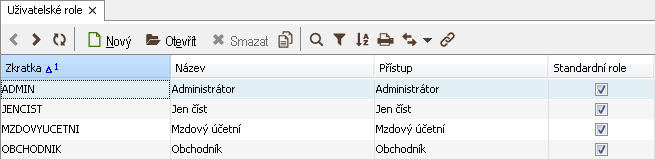
Na horní liště zobrazené tabulky je řada tlačítek, jejichž význam je popsán v samostatné kapitole "Ovládání programu".
Standardní role jsou programátorsky nastavené, které nelze změnit, je však možno si z nich vytvořit nové uživatelské role, které můžete upravit dle svých představ.
Standardní role
Tyto role jsou v tabulkovém přehledu ve sloupci "Standardní role" označeny  . Znamená to, že jsou to role, které jsou pevně nastaveny a které nelze měnit ani mazat. Pokud si sami nevytvoříte novou uživatelskou roli, nebudete na horní liště mít ani tlačítko
. Znamená to, že jsou to role, které jsou pevně nastaveny a které nelze měnit ani mazat. Pokud si sami nevytvoříte novou uživatelskou roli, nebudete na horní liště mít ani tlačítko  . Přes tlačítko
. Přes tlačítko  se můžete podívat, co daná uživatelská role povoluje, příp. zakazuje.
se můžete podívat, co daná uživatelská role povoluje, příp. zakazuje.
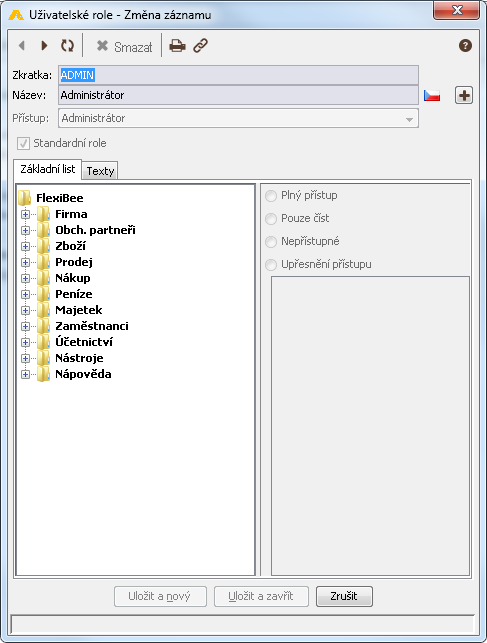
V levé části jsou pomocí stromové struktury zobrazeny všechny volby všech modulů celého ABRA Flexi. V pravé části pak vidíte, co uživatel s touto uživatelskou rolí smí. V základním pohledu jsou čtyři možnosti:
- Plný přístup
- Uživatel smí v dané volbě vše.
- Pouze číst
- Uživatel smí záznamy jen prohlížet.
- Nepřístupné
- Uživatel označené záznamy vůbec nevidí
- Upřesnění přístupu
- Pokud má uživatel plný přístup, lze ještě i tento přístup dále omezit. V závislosti na konkrétním modulu, konkrétní volbě je možno povolit
 nebo zakázat
nebo zakázat  např. změnu, mazání apod. Vzhledem, že toto upřesnění se týká spíše nových přístupových práv, je to řešeno až v následující kapitole.
např. změnu, mazání apod. Vzhledem, že toto upřesnění se týká spíše nových přístupových práv, je to řešeno až v následující kapitole.
Již pohledem na levou část poznáte druh přístupu.
- Pokud je název volby tučný, je povolen plný přístup.
- Pokud název volby není tučný, je povoleno pouze čtení nebo jeho přístup je dále upřesněn.
- Pokud je název volby kurzivou, přístup je zakázán.
- Administrátor
- Administrátor má všechna oprávnění v rámci aplikace.
- Toto přístupové právo má automaticky ten, kdo prvně spustil aplikaci (při jeho instalaci), vyplnil v dialogu "První spuštění" své přihlašovací jméno a heslo a tím zadal přístupové údaje pro prvního uživatele účetnictví. Pouze však u tohoto prvního uživatele se automaticky zaškrtne
 Povolit správu firem. Je to tedy správce, který má veškerá další práva. Může zakládat nové firmy, přejmenovávat je, odpojovat, mazat, obnovovat ze seznamu odpojených firem i ze zálohy.
Povolit správu firem. Je to tedy správce, který má veškerá další práva. Může zakládat nové firmy, přejmenovávat je, odpojovat, mazat, obnovovat ze seznamu odpojených firem i ze zálohy.
- Super uživatel
- Super uživatel má téměř všechna oprávnění v rámci aplikace s výjimkou správy uživatelských účtů, to znamená, že nemůže přidávat nové uživatele, příp. měnit jejich přístupová práva, tj. nemá přístup do volby "Osoby a uživatelé". Rovněž nemá přístup do volby "Uživatelské reporty". Může přidávat účetní období a měnit nastavení stávající firmy, číselníky a veškeré ostatní uživatelské práce, vč. zálohování dat.
- Standardní uživatel
- Standardní uživatel má nižší oprávnění než super uživatel. Může s aplikací normálně pracovat, ale má zakázaný přístup do "Průvodce nastavením firmy" i do samostatného "Nastavení" firmy, nemůže zálohovat data. Nemá přístup do modulu "Zaměstnanci". Omezené možnosti má v nabídce "Nástroje", kde může pracovat s číselníky, změnit si heslo, má přístup do osobních certifikátů a do internetového obchodu. Nemá možnost aktualizovat licenci.
- Účetní
- Účetní má ještě nižší oprávnění než standardní uživatel. Možnosti tohoto uživatele se odvíjí od funkce účetní. Může proto provádět veškeré účetní práce. Má omezený přístup do modulu "Zboží" – nemá možnost měnit skupiny zboží a cenové úrovně. Nemá přístupný tzv. obchodní modul (poptávky, objednávky, nabídky), nemůže vystavovat příkazy k úhradě. Nemá přístup do modulu "Zaměstnanci". Omezené možnosti má v nabídce "Nástroje", kde může pracovat s číselníky, změnit si heslo, má přístup do osobních certifikátů. Nemá možnost aktualizovat licenci.
- Mzdový účetní
- Má stejné oprávnění jako účetní. Jak sám název napovídá – má navíc přístup do modulu "Zaměstnanci".
- Obchodník
- Obchodník má oprávnění, které mu umožňuje obchodovat. Z toho titulu má přístupné jen některé moduly, někdy i s omezením.
- V modulu "Firma" má zakázaný přístup do "Průvodce nastavením firmy" i do samostatného "Nastavení" firmy, nemůže zálohovat data. V modulech má nepřístupné volby, které se týkají účetnictví, tj. "Předpisy zaúčtování" a "Přehledy položek". V modulu "Peníze" má přístupné volby, které se týkají části "Pokladna". Část "Banka" je zakázaná. Není povolen přístup do modulu "Majetek", "Zaměstnanci", "Účetnictví" a "Přehledy". Omezené možnosti má v nabídce "Nástroje", kde může pracovat s číselníky (s výjimkou částí, které se týkají účetnictví), provádět importy, změnit si heslo, má přístup do osobních certifikátů a samozřejmě i do internetové obchodu. Nemá možnost aktualizovat licenci.
- Skladník
- Skladník má jedno z nejnižších oprávnění. Umožňuje mu provádět skladové hospodářství. Z toho titulu má přístupné jen moduly "Obchodní partneři" a "Zboží". I zde však s částečným omezením – nemá např. možnost přístupu do cenových úrovní, předpisu zaúčtování. Omezený přístup má i ve volbě "Nástroje" -> "Číselníky", kde má možnost přístupu jen k těm číselníkům, které se týkají skladové hospodářství.
- Skladník s pokladnou
- Skladník s pokladnou má oprávnění stejné jako skladník, pouze má přístupný ještě modul "Peníze" – pouze však část, které se týkají části "Pokladna". Část "Banka" je zakázaná.
- Jen číst
- Uživatel s tímto oprávněním má přístupné všechny moduly, má však zablokovánu možnost pořizování nových položek a jejich opravování. Položky si může prohlížet, dělat výběry, tisknout sestavy.
- Neaktivní účet
- Toto oprávnění lze nastavit uživateli, který měl do aplikace na základě předcházejících oprávnění přístup (netýká se to uživatele s oprávněním "Jen číst"), ale o tento přístup přišel a vy si nepřejete, aby se mohl do aplikace přihlásit. Takového uživatele nelze smazat, protože na něj jsou vázány jím tvořené doklady. Změnou oprávnění na "Neaktivní účet" mu znemožníte přihlášení do aplikace. V případě, že se o to pokusí, bude na znemožnění přihlášení upozorněn.
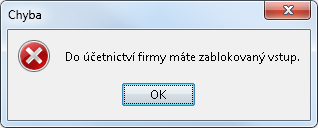
Nové role
Pokud vám některá z nabízených rolí nevyhovuje, potřebujete někomu něco povolit nebo naopak zakázat, je možno si vytvořit novou – vlastní uživatelskou roli, která vlastně vychází ze stávajících standardně nabízených. Potvrzením tlačítka  se zobrazí seznam již vytvořených uživatelských rolí.
se zobrazí seznam již vytvořených uživatelských rolí.
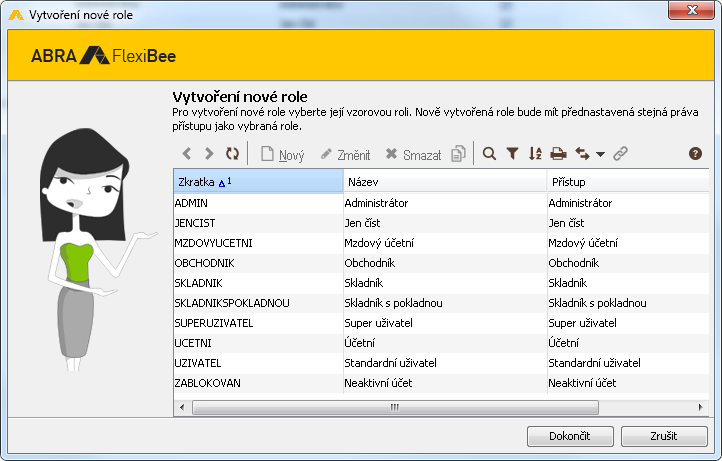
Standardní role – programátorsky nastavené jsou ve sloupečku "Standardní role" označeny
 . Vyberte si jednu z těchto rolí, které chcete upravit, změnit. Potvrzením tlačítka
. Vyberte si jednu z těchto rolí, které chcete upravit, změnit. Potvrzením tlačítka  se otevře dialog pro nový záznam, resp. pro úpravu stávajícího záznamu a jeho následné uložení.
se otevře dialog pro nový záznam, resp. pro úpravu stávajícího záznamu a jeho následné uložení.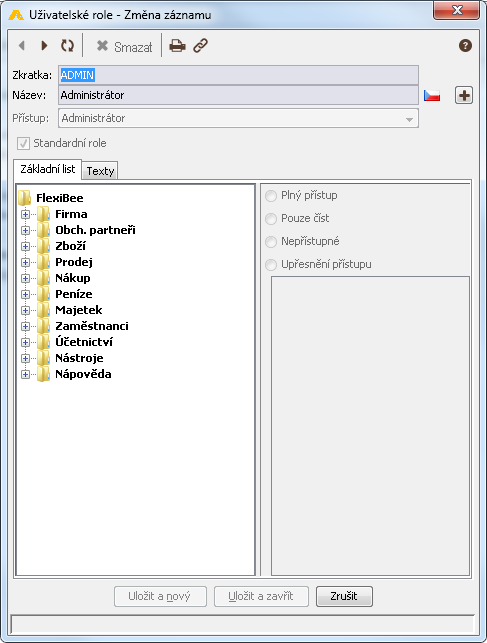
Pozor! Při vytváření kopie uživatelské role je potřeba zvolit vždy roli s vyššími právy, než jakou budeme definovat a práva odebírat. Pokud zvolíte nižší roli a práva přidáte, nebude tuto změnu systém akceptovat.
- Zkratka
- Zde je zkopírována zkratka vybrané uživatelské role – je nutno ji upravit, aby bylo možno novou roli uložit. Pokud tak neuděláte, tak při pokusu o změnu záznamu v záložce "Základní list" budete upozorněni, že stávající zkratku již používá jiný záznam.
- Název
- Zde je zkopírován název vybrané uživatelské role – je lépe ho také upravit, aby i názvem byla odlišena nestandardní role.
- Pokud jste si v úvodním nastavení nastavili cizí jazyky, pak po stisku tlačítka
 můžete pole "Název" vyplnit ve zvolených cizích jazycích. Tyto jazykové varianty názvu se vypisují do dokladů při cizojazyčném tisku. Stiskem tlačítka
můžete pole "Název" vyplnit ve zvolených cizích jazycích. Tyto jazykové varianty názvu se vypisují do dokladů při cizojazyčném tisku. Stiskem tlačítka  pole pro název v cizích jazycích zavřete.
pole pro název v cizích jazycích zavřete. - Standardní role
- Toto pole je nepřístupné. Nová role není standardní rolí.
Záložka "Základní list"
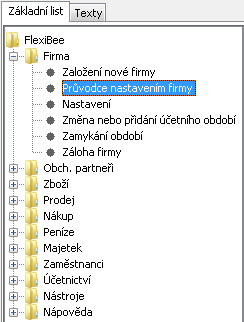 a
a 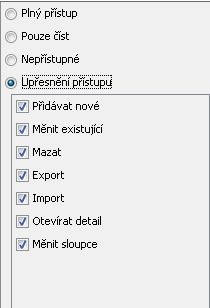
V levé části jsou pomocí stromové struktury zobrazeny všechny volby všech modulů celého ABRA Flexi. Již pohledem – dle typu písma – poznáte základní druh přístupu. V pravé části je tento druh přístupu upřesněn. Výběrem modulu, příp. volby modulu v levé části a následně označením příslušného přístupu v pravé části můžete upravovat přístupy dané role.
- Plný přístup – písmo tučné
- Uživatel smí v dané volbě vše.
- Pouze číst – písmo normální
- Uživatel smí záznamy jen prohlížet.
- Nepřístupné – psáno kurzivou
- Uživatel označené záznamy vůbec nevidí
- Upřesnění přístupu – písmo normální
- Pokud má uživatel plný přístup, lze ještě i tento přístup dále omezit. V závislosti na konkrétním modulu, konkrétní volbě je možno povolit
 nebo zakázat
nebo zakázat  např. změnu, mazání apod.
např. změnu, mazání apod.
- Přidávat nové
– přidání nové položky/nového dokladu - Měnit existující
– změnu již existující položky/dokladu - Mazat
– mazání existující položky/dokladu - Stornovat
– stornování existující položky/doklady - Povolit slevu a změnu ceny
– i když povolíte změnu již existující položky/dokladu můžete tímto omezením zakázat povolovat slevu nebo měnit cenu u již existujících položek, příp. u nových položek, kde je nastavena cena dle ceníku. - Sumace
– je přístupné tlačítko
- Vidět nákupní cenu
– pokud nechcete, aby uživatel viděl nákupní cenu zboží při prodeji tohoto zboží ze skladu (vydané faktury, pokladna), je nutno nepovolit tuto možnost v položkách těchto dokladů. - Měnit zaúčtování
– pokud nechcete, aby uživatel mohl měnit nastavené zaúčtování
- Přidávat nové
Záložka "Texty"
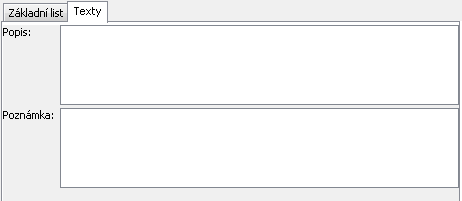
Záložku "Texty" obsahují všechny číselníky, všechny seznamy. Jsou to dvě pole, kde si můžete vyplňovat údaje dle vlastních potřeb. Jejich vyplnění není povinné.
- Popis
- Můžete uvést bližší popis.
- Poznámka
- Poznámka slouží k upozornění obsluhy na zvláštnost záznamu nebo na co by si ostatní uživatelé měli dát pozor při "manipulaci" se záznamem.

